最近玩《英雄联盟》的时候,你是不是也遇到了这种情况:一进入游戏,耳边就只剩下“静悄悄”的?别急,让我来给你支个招,让你重新找回游戏中的声音盛宴!
一、声音消失的“神秘面纱”
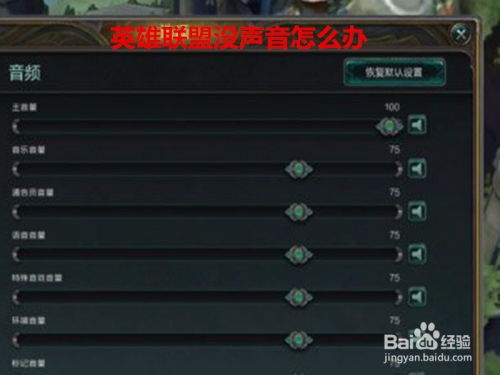
你知道吗,LOL进游戏没声音,其实背后隐藏着不少“神秘面纱”。可能是游戏设置出了问题,也可能是系统出了小状况,甚至还有可能是其他应用程序在“暗中作梗”。别慌,咱们一步步来排查。
二、排查步骤:从游戏设置开始
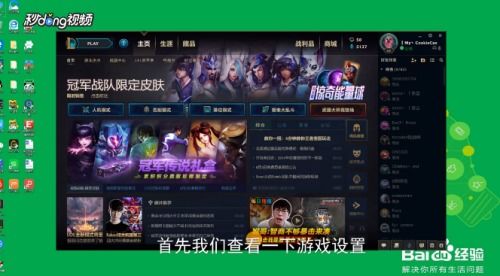
1. 检查游戏设置:进入游戏后,按ESC键打开选项界面,切换到“音频”选项卡。看看“禁用所有音效”这个选项是否被勾选了。如果是,赶紧取消勾选,然后点击确定保存设置。
2. 检查音效音量:还是没声音?那咱们再来看看音效音量是否被调到了最低。在“音频”选项卡中,找到对应音效的音量图标,看看是否处于静音状态。如果是,就把它打开,再适当调大音量。
3. 检查主题音乐:有时候,主题音乐被静音或者音量过低,也会导致游戏内没有声音。点击“主题音乐”下拉列表,尝试选择另一种音乐风格,看看是否能恢复声音效果。
三、排查步骤:从系统设置开始
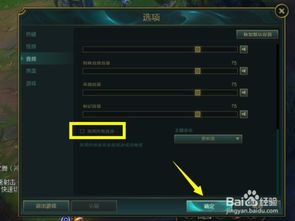
1. 检查音量合成器:如果以上方法都不奏效,那咱们就切换出游戏界面,按组合键Ctrl+Alt+Del,然后右击任务栏右下角的扬声器图标,选择“打开音量合成器”。
2. 检查PVP.net客户端:在音量合成器界面中,找到PVP.net客户端下方的小喇叭图标,看看是否处于静音状态。如果是,就点击它,让它重新响起。
3. 检查音频控制器:如果还是没声音,那咱们就打开控制面板,找到“音频控制器”相关工具。在打开的高清音频管理器窗口中,切换到“高级”选项卡,点击右侧的“插孔设置”按钮。
4. 检查插孔设置:在弹出的窗口中,勾选“禁用前面板插孔检测”选项,然后点击确定。接着切换到“麦克风”选项卡,确保“播放音量”没有被设置静音。
四、排查步骤:从硬件设备开始
1. 检查扬声器:如果以上方法都不奏效,那咱们就检查一下扬声器是否正常。打开控制面板,找到“声音”选项,点击进入。
2. 检查扬声器属性:在打开的声音属性界面中,选中扬声器项,点击属性按钮以打开扬声器属性面板。
3. 检查扬声器设置:在扬声器属性界面中,切换到“高级”选项卡,清除勾选“允许应用程序独占控制此设备”选项,然后点击确定。
五、排查步骤:从其他应用程序开始
1. 检查其他应用程序:有时候,其他应用程序独占声音设备,也会导致LOL进游戏没声音。打开控制面板,找到“声音”选项,点击进入。
2. 检查扬声器属性:在打开的声音属性界面中,选中扬声器项,点击属性按钮以打开扬声器属性面板。
3. 检查扬声器设置:在扬声器属性界面中,切换到“高级”选项卡,清除勾选“允许应用程序独占控制此设备”选项,然后点击确定。
六、排查步骤:从驱动程序开始
1. 检查声卡驱动程序:如果以上方法都不奏效,那咱们就检查一下声卡驱动程序是否正常。打开控制面板,找到“设备管理器”,然后展开“声音、视频和游戏控制器”分支。
2. 检查声卡驱动程序:在声卡驱动程序列表中,看看是否有黄色感叹号或者问号。如果有,就右击它,选择“更新驱动程序”或者“卸载驱动程序”。
3. 安装驱动程序:如果声卡驱动程序丢失或者损坏,就使用驱动精灵等工具来安装驱动程序。
七、排查步骤:从病毒和漏洞开始
1. 检查病毒和漏洞:有时候,病毒或者系统漏洞也会导致LOL进游戏没声音。打开杀毒软件,对电脑进行全盘扫描。
2. 修复病毒和漏洞:如果发现病毒或者漏洞,就按照杀毒软件的提示进行修复。
八、排查步骤:从游戏本身开始
1. 检查游戏版本:有时候,游戏版本过低或者存在bug,也会导致LOL进游戏没声音。打开游戏官网,检查游戏版本是否为最新。
2. 更新游戏:如果游戏版本过低,就按照官网的提示进行更新。

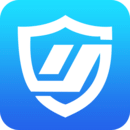
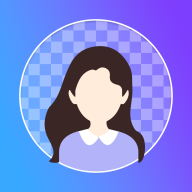



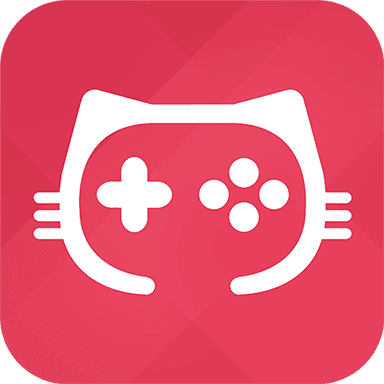

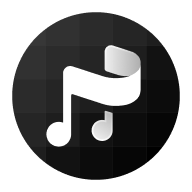









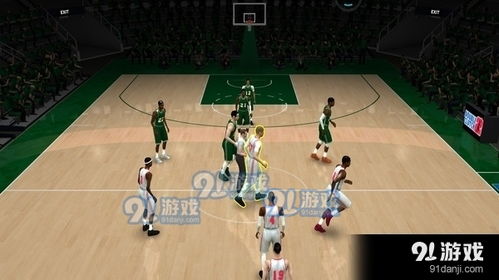






网友评论